Регистрация подписки на Приложения Microsoft 365 для бизнеса
Ознакомьтесь ко всем нашим контентом для малого бизнеса в разделе справка и обучения для малого бизнеса.
Хотите зарегистрироваться для получения подписки на Приложения Microsoft 365 для бизнеса?
Приступить к работе можно несколькими способами:
- Купите Приложения Microsoft 365 для бизнеса и выполните собственную настройку. Чтобы приобрести Приложения Microsoft 365 для бизнеса, выполните следующие действия.
- Для партнеров Майкрософт: если вы являетесь партнером, см. статью Получение Microsoft 365 для бизнеса.
Нужно что-то другое? Варианты действий:
- Зарегистрируйтесь для дома или семейного плана , если вы не покупаете для бизнеса.
Важно!
подписка Приложения Microsoft 365 для бизнеса предназначена для коммерческого использования и предназначена для бизнес-клиентов и корпоративных клиентов.
Действия по регистрации
Чтобы зарегистрироваться и приобрести Приложения Microsoft 365 для бизнеса, выполните следующие действия.
Важно!
Пользователь, регистрирующийся в Microsoft 365 для бизнеса (обычно владелец компании), автоматически становится техническим администратором организации. Вы можете добавить других пользователей в качестве администраторов, если вам нужна помощь в управлении службами Microsoft 365. Дополнительные сведения см. в статье Назначение ролей администратора.
На странице Для бизнеса ознакомьтесь с включенными сведениями. В разделе Приложения Microsoft 365 для бизнеса выберите Купить.
На странице Вы выбрали Приложения Microsoft 365 для бизнеса введите адрес электронной почты, который вы уже используете. Это адрес электронной почты, который корпорация Майкрософт использует для связи с вами во время установки. Это также адрес, по которому мы отправим вам информацию о вашем счете и продлениях. Затем выберите Настройка учетной записи.
Введите свое имя, номер бизнес-телефона, размер компании, название компании и расположение. Нажмите кнопку Далее.
Примечание.
Мы отобразим название вашей компании в Центре администрирования. Здесь вы управляете пользователями, лицензиями и другими функциями и службами Microsoft 365. Мы также включаем его во внутренние URL-адреса сайтов SharePoint.
Помогите нам убедиться, что это вы. Введите номер, который можно использовать, чтобы связаться с вами, и выберите Отправить код проверки. Вы получите текст. Введите код и нажмите кнопку Проверить.
Определите способ входа в Microsoft 365. Вы можете войти с помощью текущей личной электронной почты или создать новую учетную запись , добавив домен.
Выбор правильной бизнес-подписки
При регистрации для Приложения Microsoft 365 для бизнеса у вас есть два варианта начала работы. Оцените три ключевых фактора, чтобы выбрать наиболее подходящий для ваших потребностей:
Какие приложения и службы вы хотите использовать сразу?
Сколько у вас технических навыков?
Требуется ли вам, чтобы корпорация Майкрософт выступала в качестве обработчика ваших данных?
В этой таблице описаны все варианты.
| Вариант 1. Вход с помощью Outlook, Hotmail, Yahoo, Gmail или другой учетной записи электронной почты | Вариант 2. Добавление бизнес-домена | |
|---|---|---|
| Доступные приложения и службы | Используйте Word, Excel, PowerPoint, OneDrive, Teams, Access. Этот набор приложений лучше всего подходит для небольших предприятий, которым не нужна фирменная электронная почта сразу. Или те, кто уже использует фирменную почту от другого поставщика и не планирует переходить на использование Microsoft Exchange. Вы можете использовать Outlook с существующей учетной записью электронной почты (outlook.com, Hotmail, Yahoo, Gmail или т. д.). | Используйте Word, Excel, PowerPoint, OneDrive, Teams, Access. Вариант 2 также позволяет получить доступ к широкому спектру дополнительных служб: Bookings планирования встреч и записей собраний. |
| Необходимые знания | Давайте приступим к работе без технических ноу-хау. | Требуется купить домен или владеть доменом. Для подтверждения владения доменом могут потребоваться технические знания. |
| Обработка данных | Доступно в рамках Дополнения к Соглашению об использовании служб Майкрософт и лучше всего подходит для предприятий, которым нужны некоторые средства удаленной работы и совместной работы. Корпорация Майкрософт выступает в качестве управляющего вашими данными в соответствии с Заявлением о конфиденциальности Майкрософт. Подписчики служб, использующих этот параметр, не будут иметь доступ к пользовательскому содержимому или данным отдельного пользователя, пока не будет присоединен домен. Подписчики должны оценивать права владения данными и права интеллектуальной собственности на основе своих потребностей. Например, если вы совместно работаете с другими пользователями над документом, хранящимся в их учетной записи, они могут сделать эти документы недоступными для вас. Таким образом, следует соответствующим образом оценить права владения данными и права интеллектуальной собственности. Отдельно пользователи могут не передавать документы из своей учетной записи упрощенного Sign-Up в подписку учетной записи домена, даже если вы пригласите их сделать это. Это означает, что их документы также могут быть недоступны вам, даже если вы добавите учетную запись домена позже. | Доступно в соответствии с Соглашением о подписке Microsoft Online и лучше всего подходит для предприятий, которым корпорация Майкрософт должна выступать в качестве обработчика своих данных в соответствии с Дополнительным приложением майкрософт по защите данных , и требуется полный набор средств удаленной работы и совместной работы. Подписчики, которые находятся в регулируемых отраслях или стремятся к большему контролю, как над использованием служб вашими сотрудниками, так и над обработкой связанных данных корпорацией Майкрософт, должны выбрать вариант 2 и присоединить домен и зарегистрироваться в соответствии с соглашением корпоративного уровня "Учетная запись домена". |
Используйте эти три фактора, чтобы определить, какой из двух вариантов лучше всего подходит для ваших бизнес-потребностей.
Вариант 1. Вход с помощью outlook, Hotmail, Yahoo, Gmail или другой учетной записи электронной почты
Этот параметр применяется к Microsoft 365 бизнес стандарт и Приложения Microsoft 365 для бизнеса. Вы входите в Microsoft 365 с помощью этого адреса электронной почты. Например, somebody@example.com.
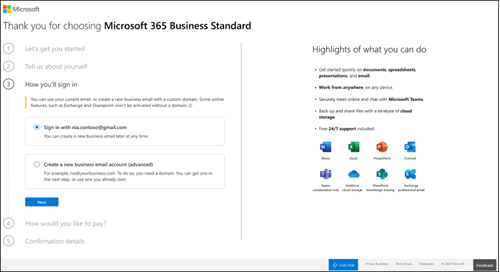
Создайте пароль на следующей странице и выберите Создать учетную запись , чтобы продолжить. На следующей странице прочитайте о том, как мы обрабатываем ваши данные, и выберите, хотите ли вы, чтобы партнеры Майкрософт связылись с вами. Нажмите кнопку Далее.
Выберите, сколько лицензий Приложения Microsoft 365 для бизнеса требуется для вашей организации, а затем выберите Добавить метод оплаты и перейдите к оформлению заказа.
На странице Сведения о подтверждении мы предоставим вам дополнительные сведения о вашей подписке. Теперь вы можете перейти к Центр администрирования Microsoft 365, чтобы добавить пользователей, установить приложения Office, пригласить свою команду использовать Microsoft 365 и многое другое. Затем вы получите сообщение электронной почты с инструкциями по настройке Microsoft 365 бизнес стандарт.
Помните, что этот параметр не предоставляет фирменную электронную почту, административный контроль для использования служб другими пользователями или поддержку соответствия требованиям для конкретной отрасли. Подписчики не имеют доступа или контроля над использованием или документами других пользователей (сотрудников) при этом параметре. Пользователи могут не передавать данные, созданные в хранилище, например OneDrive, в обновленную учетную запись домена корпоративного уровня, если не выбрать вариант 2.
Вы можете добавить бизнес-домен в любой момент, чтобы получить доступ к остальным функциям подписки "Приложения для бизнеса", в том числе:
- Bookings записи встреч и собраний
- Общее хранилище документов с помощью OneDrive
Чтобы завершить настройку подписки на Приложения Microsoft 365 для бизнеса, выполните следующие действия. Вы также можете добавить домен, когда будете готовы.
Вариант 2. Добавление домена
Инструкции по покупке или добавлению домена см. в разделе Настройка Microsoft 365 бизнес стандарт.
Дальнейшие действия
Обновление условий обслуживания для упрощенного режима Sign-Up
Область применения: существующие подписчики Приложения Microsoft 365 для бизнеса, которые ранее приобрели в режиме упрощенной регистрации.
Если вы ранее использовали режим упрощенной регистрации для приобретения подписки для бизнеса за октябрь 2021 г. без бизнес-домена, возможно, потребуется принять новые условия обслуживания для непрерывного обслуживания и использования приложений Microsoft Office. При входе в Центр администрирования Microsoft 365 вам могут отправляться сообщения электронной почты или отображаться запросы из приложения.
Упрощенный Sign-Up условия использования уточняют лицензирование и владение данными для многопользовательских бизнес-подписок. Чтобы продолжить обслуживание вашей бизнес-подписки, вы можете либо посетить Центр администрирования Microsoft 365 и остаться с помощью упрощенной регистрации (и согласиться использовать обновленные дополнительные условия Соглашения об использовании служб Майкрософт), либо посетить Центр администрирования и добавить домен (и использовать Соглашение Microsoft Online Services корпоративного уровня). Чтобы помочь вам выбрать, какой из этих двух режимов лучше всего соответствует вашим потребностям, обратитесь к таблице в верхней части этой статьи.
Если вы решите не принимать условия, подписка не будет автоматически продлена, а в конце текущего контракта подписки вы потеряете доступ к приложениям Office. Данные OneDrive будут храниться в течение 90 дней, чтобы создать их копии, а затем они будут удалены.
Вопросы и ответы
Есть ли преимущество для ежемесячной и ежегодной оплаты?
Чтобы предоставить клиентам максимальную гибкость, доступны различные способы оплаты.
- Microsoft 365 бизнес базовый, Приложения Microsoft 365 для бизнеса, Microsoft 365 бизнес стандарт и Microsoft 365 бизнес премиум планы доступны для ежемесячной оплаты обязательств или ежегодной оплаты обязательств.
- Ежемесячный платеж по обязательствам: вы платите месяц за месяцем и можете отменить в любое время.
- Оплата за годовое обязательство. Вы регистрируетесь для подписки на один год, но вы можете оплатить месяц к месяцу или за весь год во время регистрации. При использовании этого способа оплаты предоставляется скидка.
Как работает периодическое выставление счетов?
Если регулярное выставление счетов включено, счет за подписку будет по-прежнему выставляться каждый год в день подписки. Можно выключить или снова включить автоматическое продление в Центре администрирования, если ваша подписка активна. Дополнительные сведения см. в статье Управление регулярным выставлением счетов в Центр администрирования Microsoft 365.
Что делать, если я хочу изменить название своей компании?
Обратитесь к нашим экспертам по поддержке малого бизнеса, которые помогут вам изменить название вашей компании. Дополнительные сведения см. в разделе Получение поддержки.